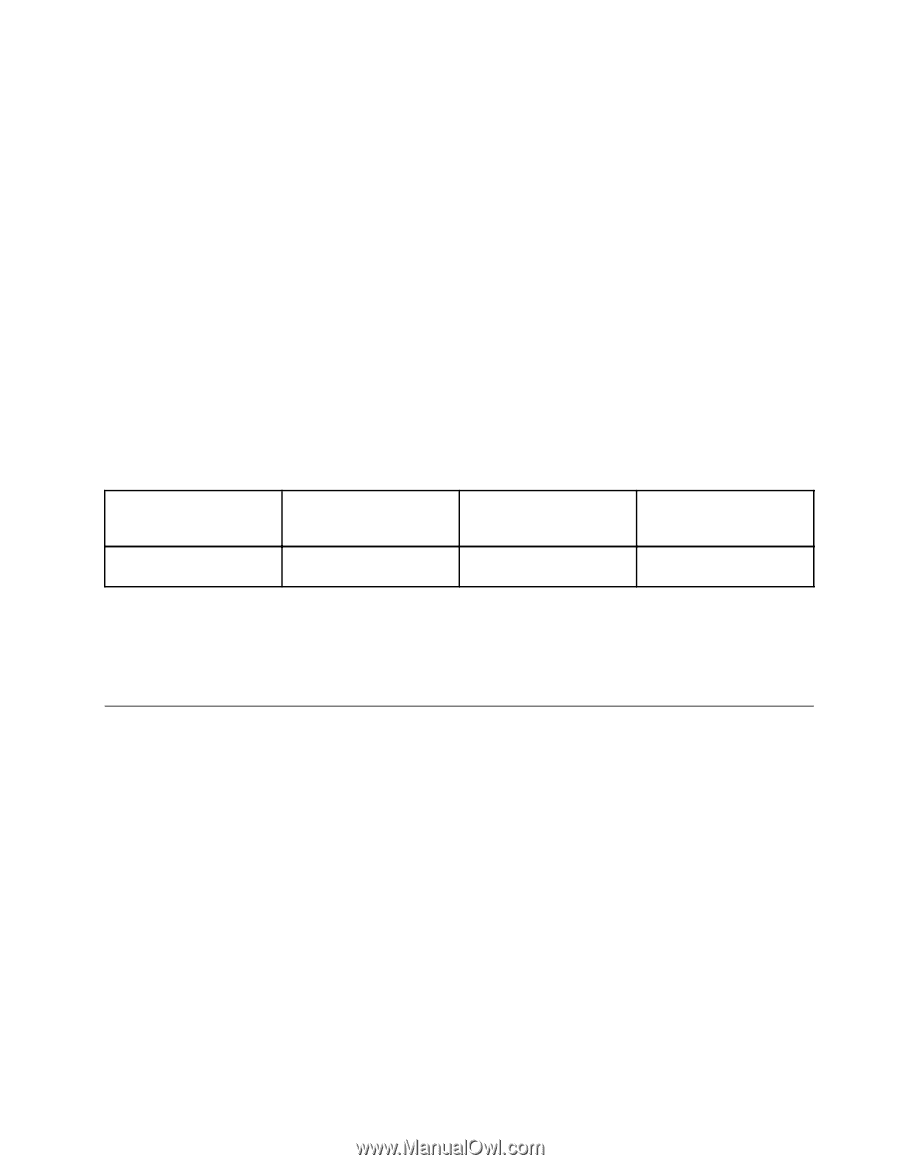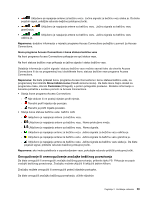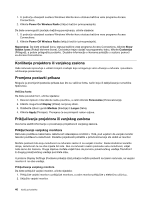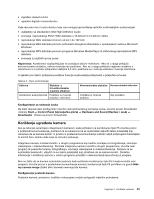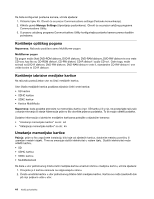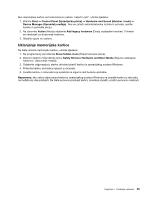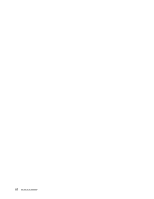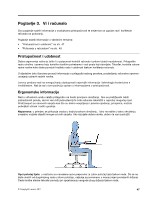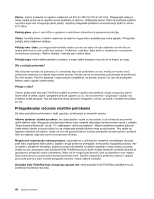Lenovo ThinkPad Edge E425 (Bosnian) User Guide - Page 61
Korištenje ugrađene kamere, te snimiti brzu snimku slike koja se trenutno prikazuje.
 |
View all Lenovo ThinkPad Edge E425 manuals
Add to My Manuals
Save this manual to your list of manuals |
Page 61 highlights
• Ugrađeni stereozvučnici • ugrađeni digitalni monomikrofon Vaše računalo ima i zvučnu karticu koja vam omogućuje korištenje različitih multimedijskih audioznačajki: • usklađeno sa standardom Intel High Definition Audio • snimanje i reprodukcija PCM i WAV datoteka u 16-bitnom ili 24-bitnom obliku • reprodukcija WAV datoteke brzinom od 44,1 do 192 kHz • reprodukcija MIDI datoteka pomoću softverskih klavijatura Wavetable u operacijskom sustavu Microsoft Windows • reprodukcija MP3 datoteka pomoću programa Windows Media Player ili softverskog reproduktora MP3 datoteka • snimanje iz različitih izvora zvuka Napomena: Kombinirani audiopriključak ne podržava obične mikrofone. Ako se u njega priključe konvencionalne slušalice, njihova funkcija nije podržana. Ako se u njega priključe naglavne slušalice s mikrofonom s 4-polnim priključkom debljine 3,5 mm, podržane su i funkcija slušalica i funkcija mikrofona. U sljedećoj su tablici prikazane podržane funkcije audiouređaja priključenih u priključke računala. Tablica 3. Popis audioznačajki Utičnica Slušalice s 3,5-milimetarskim 4-polnim utikačem Kombinirani audiopriključak Podržane su funkcije slušalica i mikrofona Konvencionalne slušalice Konvencionalni mikrofon Podržana je funkcija slušalica Nije podržano Konfiguriranje za snimanje zvuka Da biste doznali kako konfigurirati mikrofon radi optimiziranog snimanja zvuka, otvorite prozor SmartAudio i kliknite Start ➙ Control Panel (Upravljačka ploča) ➙ Hardware and Sound (Hardver i zvuk) ➙ SmartAudio. Otvara se prozor SmartAudio. Korištenje ugrađene kamere Ako je računalo opremljeno integriranom kamerom, kada pritiskom na kombinaciju tipki F5 otvorite prozor s postavkama komunikacije, pokrenut će se kamera te će se automatski uključiti zeleni pokazatelj koji označava da se kamera koristi. U prozoru s postavkama komunikacije možete vidjeti pretpregled videozapisa te snimiti brzu snimku slike koja se trenutno prikazuje. Integriranu kameru možete koristiti i u drugim programima koji sadrže značajke za fotografiranje, snimanje videozapisa i videokonferencije. Da biste integriranu kameru koristili s drugim programima, otvorite neki program te pokrenite funkciju fotografiranja, snimanja videozapisa ili videokonferencije. Kamera će se automatski pokrenuti i uključit će se zeleni pokazatelj koji označava da se kamera koristi. Dodatne informacije o korištenju kamere u nekom programu potražite u dokumentaciji isporučenoj uz program. Ako ne želite da se kamera automatski pokreće kada pritisnete kombinaciju tipki F5 ili kada koristite neki program, otvorite prozor s postavkama komunikacije pomoću kombinacije tipki F5 pa klikom na gumb Hide my camera image (Sakrij sliku kamere) onemogućite kameru. Konfiguracija postavki kamere Postavke kamere, primjerice, kvalitetu videozapisa možete prilagoditi vlastitim potrebama. Poglavlje 2. Korištenje računala 43